Nedstängningen har tvingat miljontals yrkesverksamma att söka skydd i sina egna hem. Detta har tvingat dem att leta efter appar och verktyg för att arbeta hemifrån. En app som har sett en enorm tillväxt, till den grad att servrar kraschade , är Microsoft Teams. Människor över hela världen har loggat in på Teams för att genomföra, kommunicera, hantera, dela och arbeta tillsammans i angelägna frågor. Eftersom de flesta av dessa användare är nya i appen vet de inte hur de ska använda Microsoft Teams.
Hur man använder Microsoft Teams
Jag ska försöka hjälpa till här genom att ge dig en sorts färdplan. Du hittar användbara genvägar, länkar till viktiga artiklar och tutorials och svar på några viktiga instruktioner som bör komma igång snabbt. Tanken är att få dig på fötter ASAP.
Låt oss börja.
1. Kortkommandon i Microsoft Teams
Du behöver faktiskt inte komma ihåg genvägarna men det hjälper om du gör det. Tryck på Ctrl + . (det är kontroll- och punkttangenten) på ditt tangentbord för att se ett popup-fönster med alla genvägar som är tillgängliga i Teams. De är snyggt indelade i sektioner som Navigation, Messaging och så vidare.
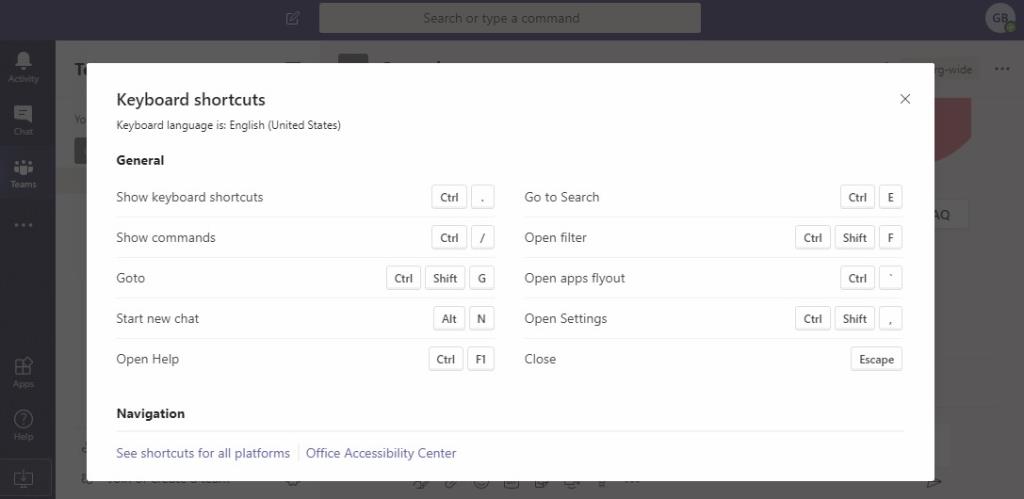
Memorera några kortkommandon, de du tror att du kommer att behöva mest. Resten hittar du här när du behöver dem. Sakta kommer det att bli lättare att komma ihåg dem från minnet.
Läs också: 10 bästa Slack-tips och tricks för att öka din effektivitet
2. Kommandon i Microsoft Teams
Kommandon i Teams fungerar på samma sätt som de fungerar i Slack. Om du inte har använt någon av dem, så här fungerar det. Tryck på snedstreckstangenten (/) i den översta sökfältet på ditt tangentbord och du bör se en lista över tillgängliga kommandon . Du kommer att se fler alternativ när du börjar skriva.
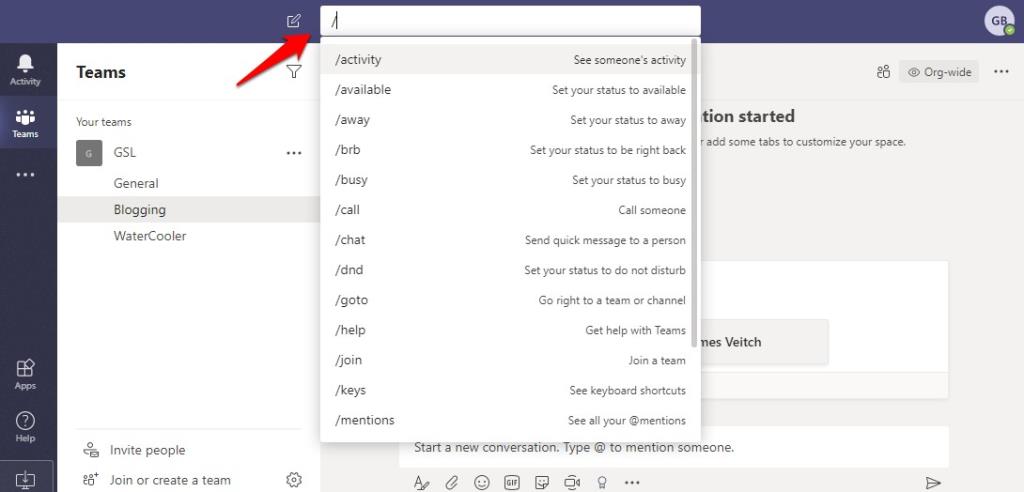
Kommandot finns till vänster medan en kort beskrivning finns till höger. Ganska självförklarande och lätt att använda. Jag rekommenderar dig att gå igenom listan som delas ovan för att förstå allt du kan göra med dessa kommandon. De kan verkligen spara tid.
3. Introduktion Teams Dashboard
Här är den grundläggande layouten för Teams och hur det fungerar. Det är faktiskt ganska lätt att använda om du vet var allt finns. Det finns ett sökfält längst upp där du även kan skriva in kommandon som vi diskuterade i punkt 2. Viktiga länkar finns i sidofältet. Där hittar du aktivitet där alla omnämnanden, svar och andra konversationer (flöde) kommer att synas. Sedan finns det chattfliken där du kan prata med alla i teamet.
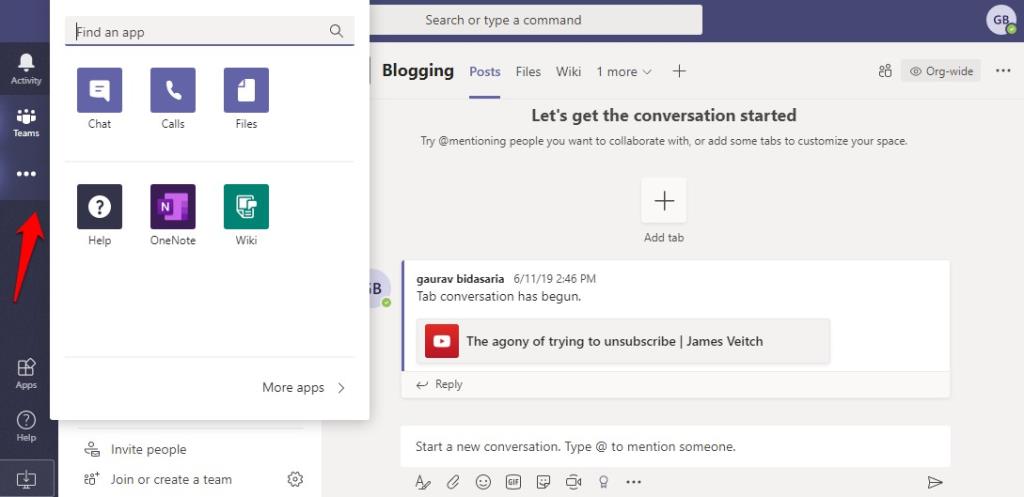
Teams är där du kan komma åt alla team och kanaler inom. Skärmdumpen ovan är från fliken Lag. Blogga och Watercooler är kanaler. Har du märkt flikarna längst upp som Inlägg och filer? Du kan skapa eller ta bort flikar som du ofta arbetar med. Dessa flikar kan vara appar som OneNote eller Planner och till och med enskilda filer från Office-paketet med appar. Klicka bara på "+"-ikonen för att välja mellan.
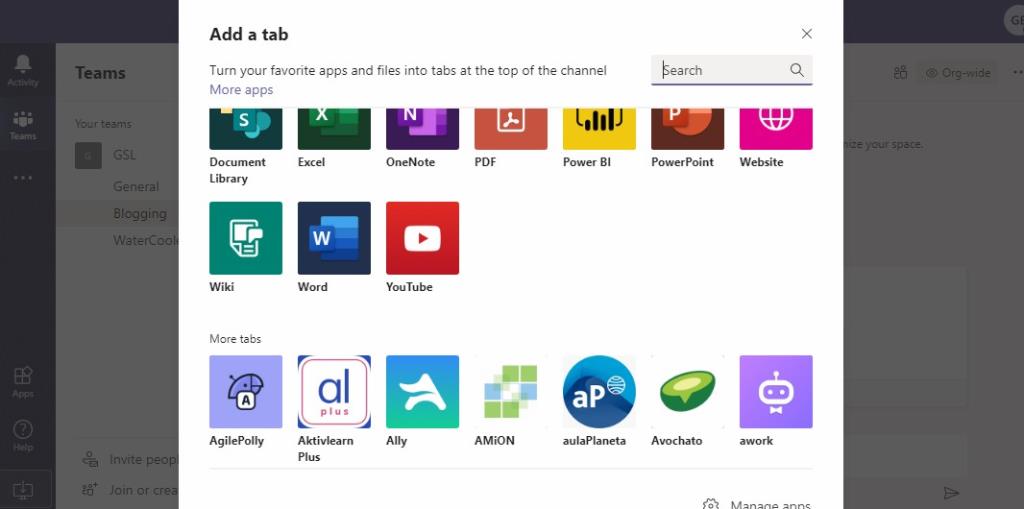
Du kan nu hoppa mellan appar, filer, personer och konversationer från en enda skärm med hjälp av flikar. Bli inte galen här och infoga för många flikar dock. Håll det enkelt och stökigt så att du inte behöver scrolla mycket.
Genom att klicka på Filer från sidofältsmenyn kan du se vem som arbetar med vilken fil och spåra framsteg. Du kan också komma åt anslutna molnlagringsappar därifrån som OneDrive, Dropbox och så vidare.
Klicka nu på knappen Apps längst ned i sidofältsmenyn. Där hittar du en lista med appar, bots, flikar, kopplingar och mer.
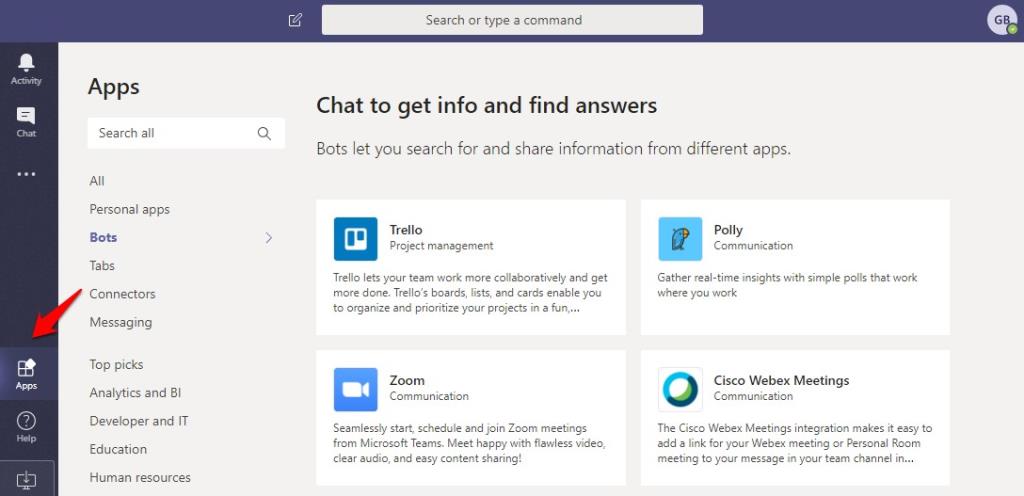
Du vet vad appar är. Anslut bara, logga in, ge åtkomst och tillstånd, och nu har du läs/skriv information direkt i Teams. Vi såg även flikar ovan där du kan fästa innehåll högst upp. Dessa kan vara filer eller appar. Bots hjälper dig att automatisera vissa processer som att samla in och dela information med teamet eller kanalen. Connectors kommer att ge aviseringar som påminnelser från andra appar som Trello inuti Teams. Slutligen låter Messaging dig formatera innehåll från andra appar och dela dem i en chatt eller kanal så att andra kan komma åt och se det.
Överväldigande? Oroa dig inte. Anslut bara en app och se hur det går. Du kan också enkelt ta bort dem.
4. Skype för företag till team
Skype designades för att vara en kommunikationsapp med ljud- och videosamtal. Under årens lopp har de lagt till några andra användbara funktioner. Teams designades för samarbete med djup integration med Office 365 och andra appar. Du kan också ringa a/v-samtal med den. Microsoft säger att det finns interoperabilitet mellan båda apparna med TeamsUpgrade-läge. Om du är administratör kan du lära dig här hur båda kan existera tillsammans. Förstå att Skype för företag kommer att upphöra att existera i framtiden, men för nu kommer det att fortsätta. Microsoft förstår att det finns alldeles för många företag som använder Skype för företag just nu. Om du är en slutanvändare, här är hur båda kan samexistera i samma arbetsyta och vad allt du kan göra när du är inloggad på båda apparna.
Läs också: 10 Microsoft-tips och tricks för att hantera uppgifter bättre
5. Microsoft Teams att göra-listor
Microsoft Planner designades för Teams och Microsoft To-Do designades med individer i åtanke. Dessutom kräver Planner en Office 365-prenumeration medan To-Do är gratis. Nu har Microsoft meddelat uppgifter som fungerar inom Teams. Hur?
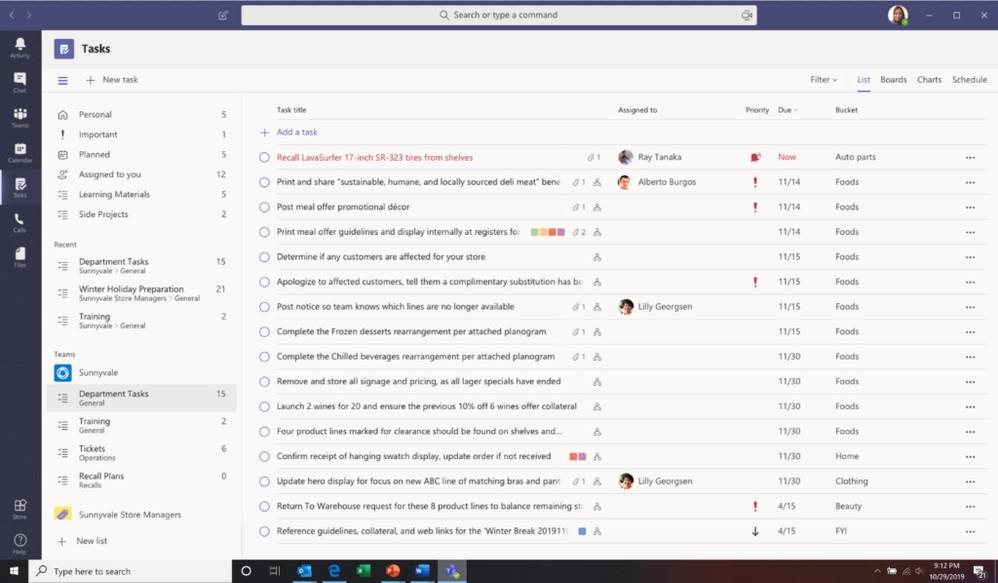
Du kan använda Tasks för att skapa och tilldela uppgifter till andra eller dig själv. Vad de flesta inte vet är att du också kan använda den för att importera uppgifter från Att göra och Planner. Observera att Tasks och Att göra-appar också fungerar med Outlook och Cortana. Allt förblir synkroniserat oavsett var du kommer ifrån direkt inuti Teams.
6. Hur man använder Planner i team
Det är enkelt att lägga till Planner i Teams . Klicka bara på "+"-ikonen för att lägga till en flik och leta reda på Planner-appen för att lägga till den. Återigen kan du lägga till vilken app som helst som har gjorts tillgänglig för dig av din administratör och den plan han/hon har valt. Jag tar Planner som exempel eftersom många av er bad om det.
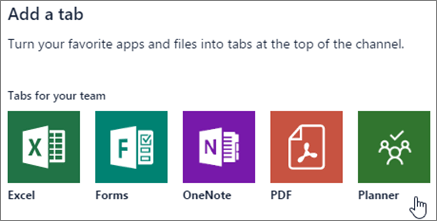
När Planner-appen har lagts till kan du enkelt skapa en ny plan, tilldela personer till den, skapa uppgifter och tilldela dessa uppgifter till användare och mycket mer. I länken som delas ovan hittar du en praktisk lista över allt du kan göra med Planner på en Teams-flik.
Hur man använder Microsoft Teams
Microsoft har gjort ett riktigt bra jobb med Teams. Appen är ganska lätt att använda och arbeta med. Du behöver bara känna till grunderna och var du ska börja och vad alla knappar och flikar är till för. Resten kommer lätt. När du lägger till fler appar och flikar kommer allt att börja ta form och du kommer att lära dig nya saker på vägen. För nu måste du komma igång tidigast eftersom det finns arbete att göra. Jag hoppas att den här artikeln var till hjälp för att göra just det. En snabb och snabb guide om att börja med Microsoft Teams inom några minuter.

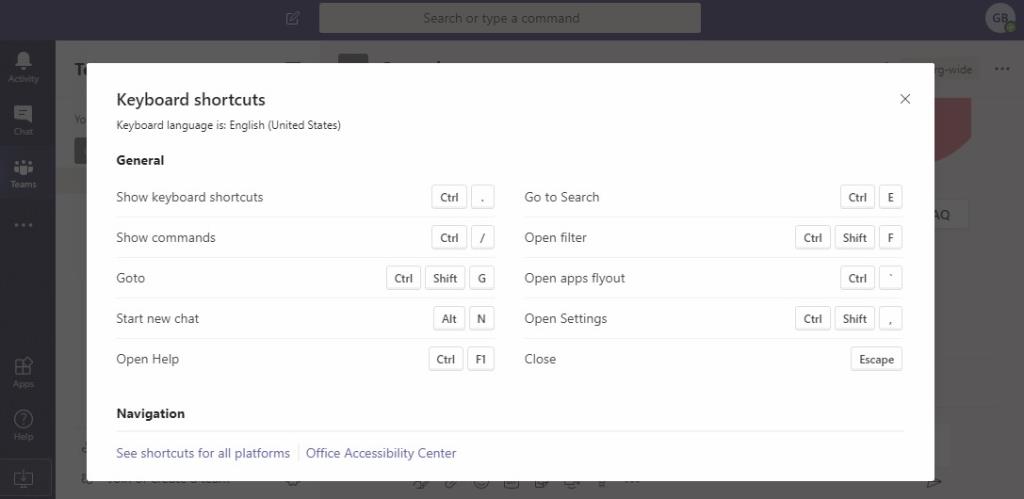
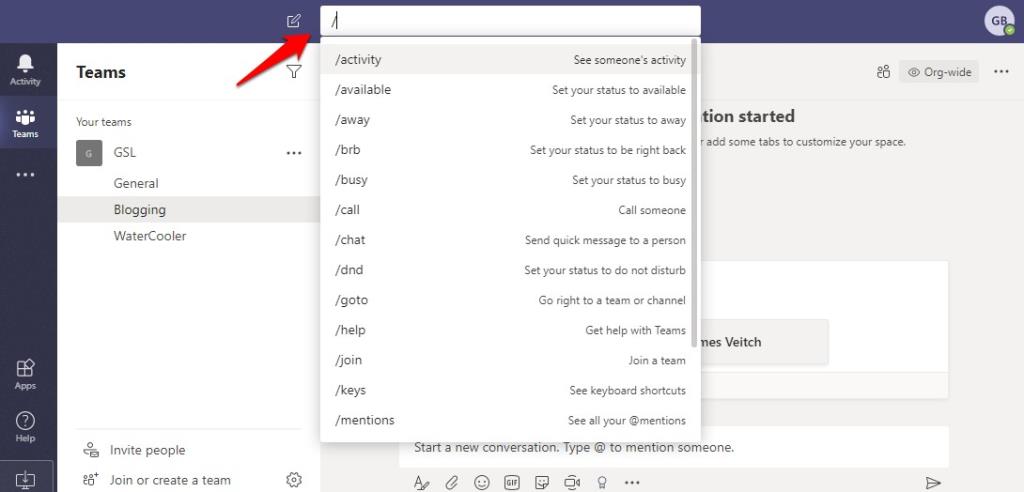
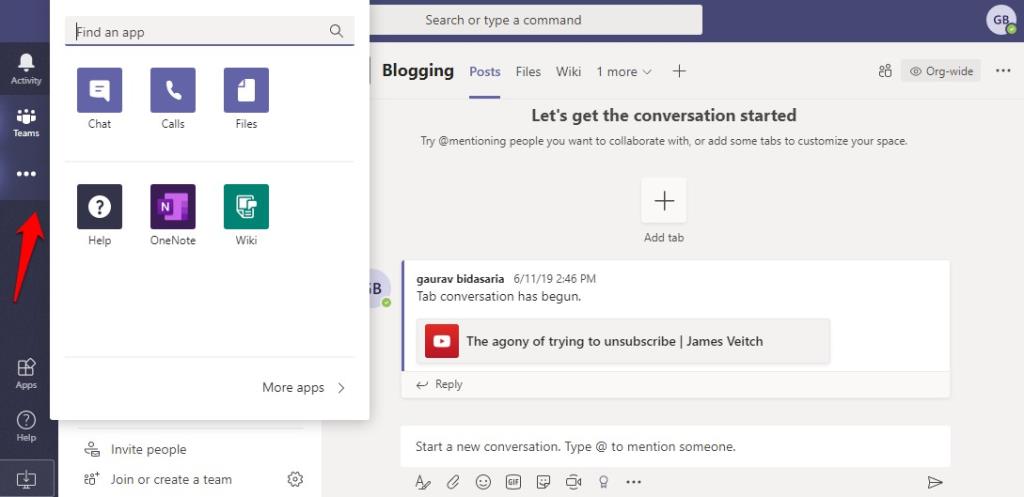
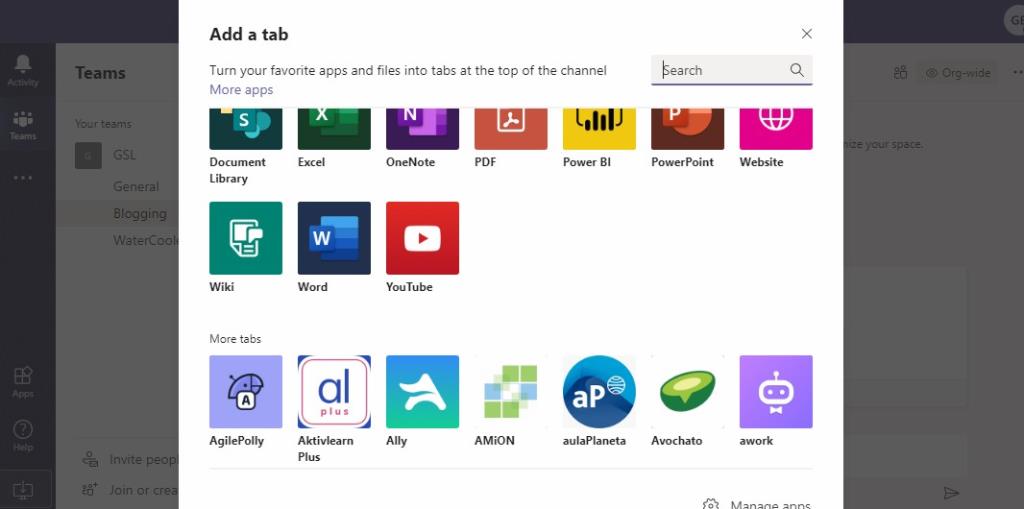
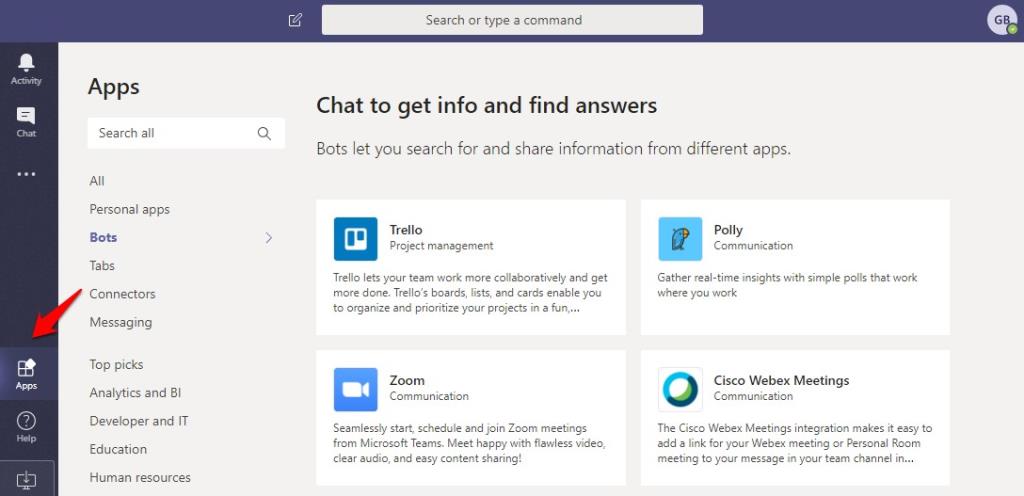
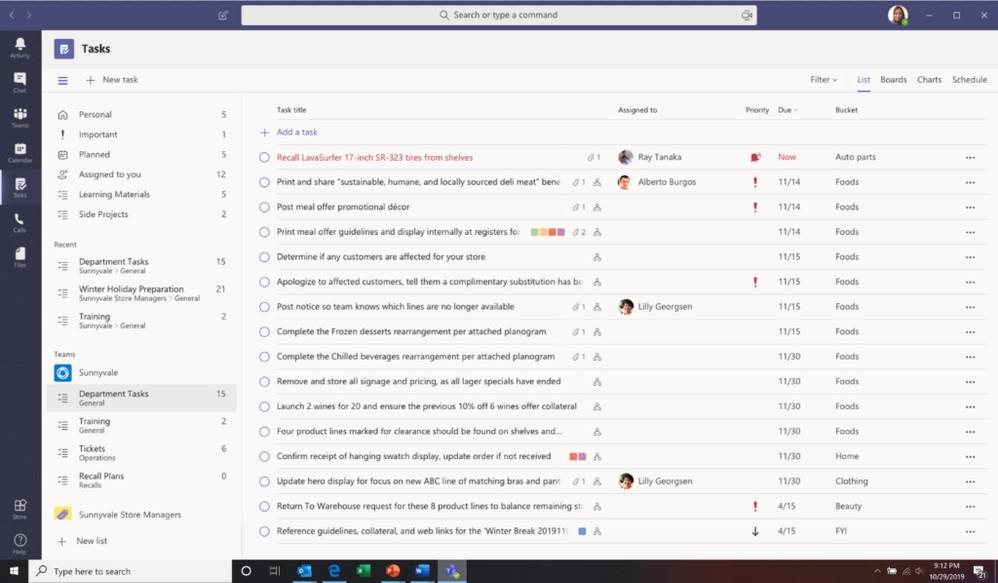
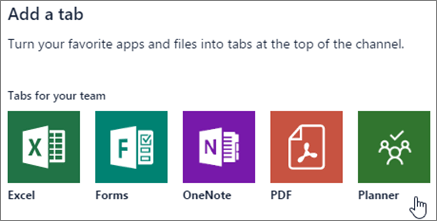






![Ta reda på hur du gör försättssidor i Google Dokument [Enkla steg] Ta reda på hur du gör försättssidor i Google Dokument [Enkla steg]](https://blog.webtech360.com/resources3/images10/image-336-1008140654862.jpg)

